
23、舞台中的每一件物品都有自己的阴影效果,需要特别仔细。选择笔刷工具,设置流量2%、硬度0%,添加新图层,然后在人物鞋子的下方绘制阴影。
按[和]不断调整画笔的大小,以适应绘制范围的要求。下图所示的红色箭头指示的就是要制作阴影的部分。这里还可以调整不透明度及时调整阴影效果。
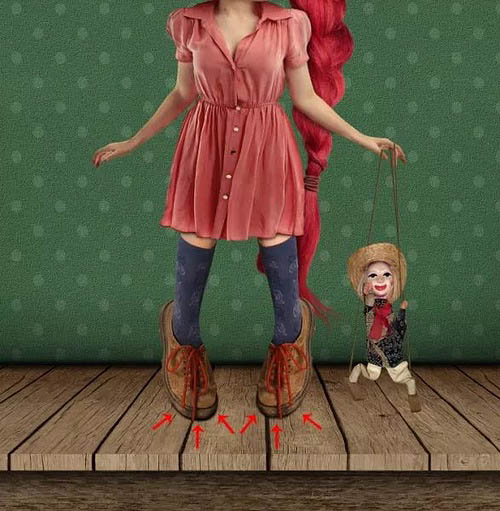
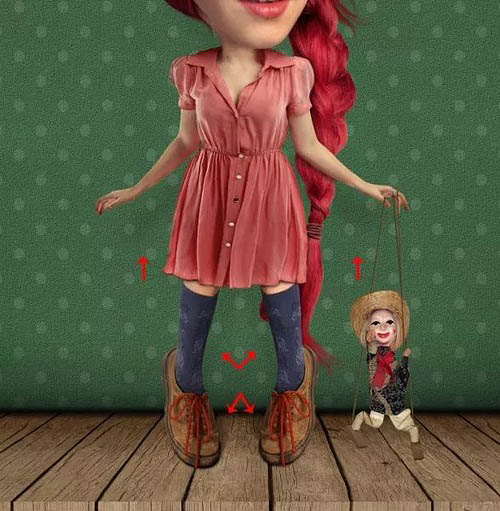
24、下面增加其他的元素,来让场景变得更加丰富有趣。将金色相框置入PS主画布中,放在背景墙的上方。添加色相/饱和度调整图层,减低饱和度-42。选择魔棒工具,将素材中原先的黑色背景用蒙版遮蔽掉。
应用图层样式,添加投影效果,设置如下图所示。继续打开天空素材,用矩形选框工具将觉得有趣的部分选取下来,然后粘贴到相框图层下方,设置饱和度为+47。
将相框、天空和调整图层组合在同一图层组中,命名为相框一。复制整个图层组,然后稍稍调整大小,然后顺时针旋转90度,重命名为相框二。



25、打开大象素材,将素材移到主画布前,需要先将大象头上的斑点去掉。
创建新图层,然后选择图章工具,按着Alt点击取样点,然后再点击斑点的地方。不透明度设置为20~30%,这样既能很好地过渡,又能保留细节。这里需要主要选择样本为当前和下方图层。
修饰完大象的斑点后,用钢笔工具扣除大象,然后放置在相框图层上方,具体位置如下图所示,按Ctrl点击相框的缩略图,载入选区,然后用图层蒙版将不需要的部分遮蔽掉。


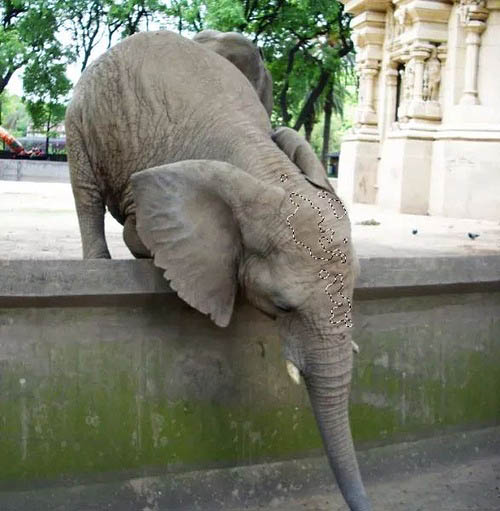


原图下面开始我们的一图五抠教程,第一种抠图方法会讲的比较细致,之后的四种方法有些与第一种相同,所以会讲解的比较简单。PS抠图方法一1、

有时候为了设计需要,我们要手动制作出公章的效果(当然不是为了干违法乱纪的事哈),例如做出一个下面这样的效果:那么我们是怎么用Photo

本篇教程将教大家如何抠出与背景颜色相近且还带反光的头发,可以说是有一定的难度与技巧。相信大家学会这篇抠头发教程后,就没有抠不出的毛发图

九宫格原本是指一种数字游戏,但现在大家第一反映估计是多张照片的拼接,例如微信微博发多张照片的时候就会自动帮我们排列成九宫格形式。这种九

作者合成的非常细腻,很多细节的处理都值得借鉴,如水面倒影的处理部分,作者先制作好水波纹理,然后把倒影部分用置换和动感模糊滤镜特殊处理,
手机访问:M.PSDEE.COM/电脑访问:WWW.PSDEE.COM